黑鯊U盤(pán)重裝win10系統(tǒng)的詳細(xì)步驟
 2019/07/29
2019/07/29
 11154
11154
隨著win10系統(tǒng)的不斷升級(jí)與完善,越來(lái)越多的用戶(hù)開(kāi)始使用最新版本的win10系統(tǒng)。win10系統(tǒng)的全球裝機(jī)量也已經(jīng)超越的win7,成為安裝與使用量最多的一款windows操作系統(tǒng)。相信有不少的的用戶(hù),電腦上還是安裝的win7、win8等舊版的系統(tǒng),也想要體驗(yàn)全新的win10,卻不知道該從何下手?那么此文小編就為大家?guī)?lái)黑鯊U盤(pán)重裝win10系統(tǒng)的詳細(xì)步驟,一起來(lái)學(xué)習(xí)一下吧!

U盤(pán)重裝前的注意事項(xiàng)與準(zhǔn)備工作:
①、準(zhǔn)備一個(gè)8G左右的U盤(pán);
②、下載黑鯊裝機(jī)大師軟件;
③、重裝前關(guān)閉防火墻與殺毒軟件;
④、備份好C盤(pán)的重要文件資料。
第一階段:制作黑鯊裝機(jī)大師U盤(pán)啟動(dòng)盤(pán)
1、把U盤(pán)插到電腦USB接口,運(yùn)行黑鯊裝機(jī)大師軟件,切換到U盤(pán)啟動(dòng),點(diǎn)擊U盤(pán)模式。
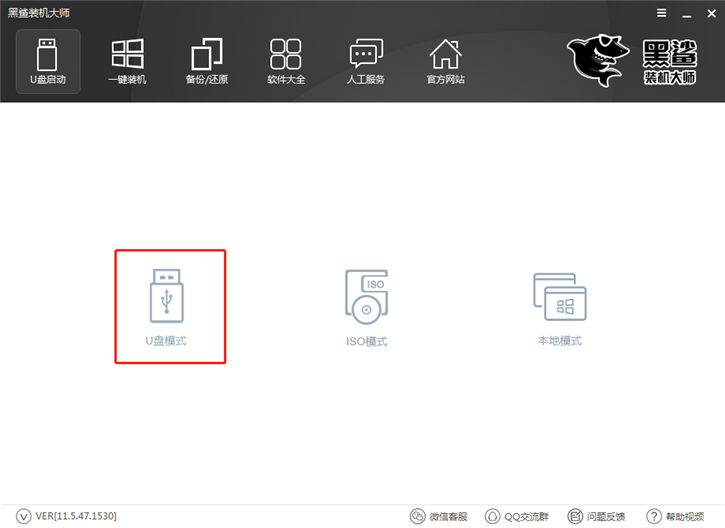
2、勾選你的U盤(pán)點(diǎn)擊一鍵制作啟動(dòng)U盤(pán),此時(shí)會(huì)彈出格式化U盤(pán)的警告,我們保證文件已備份的情況下,點(diǎn)擊“確定”即可。
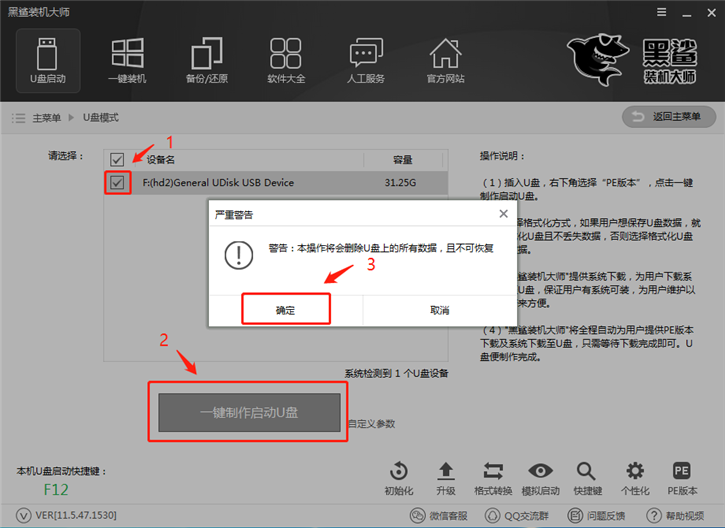
3、下面來(lái)到系統(tǒng)鏡像的選擇界面,在這里我們選擇Win10系統(tǒng),然后點(diǎn)擊“下載系統(tǒng)且制作U盤(pán)”。
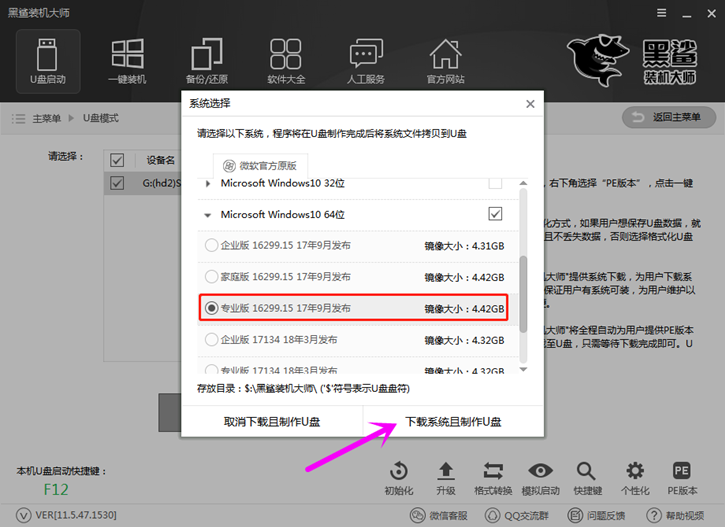
4、接下來(lái)開(kāi)始執(zhí)行U盤(pán)啟動(dòng)盤(pán)的制作過(guò)程,期間不需要我們手動(dòng)操作,等待它自動(dòng)完成后即可。
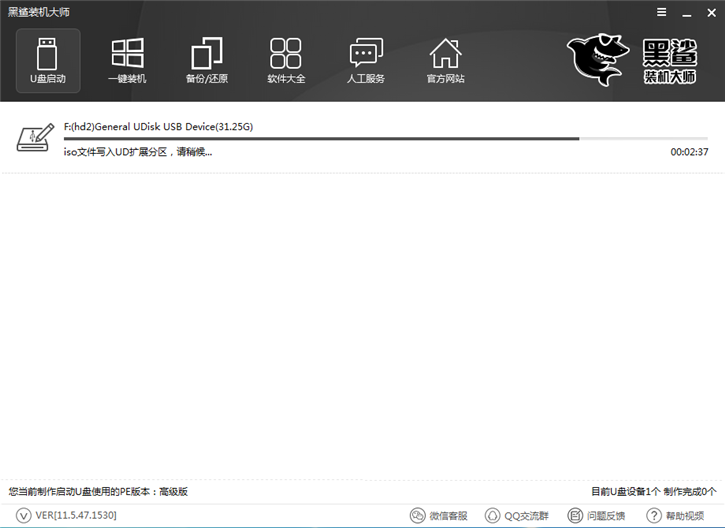
5、U盤(pán)制作完成后,會(huì)彈出“制作成功:F:(hd2)”的提示框,我們點(diǎn)擊確定即可。
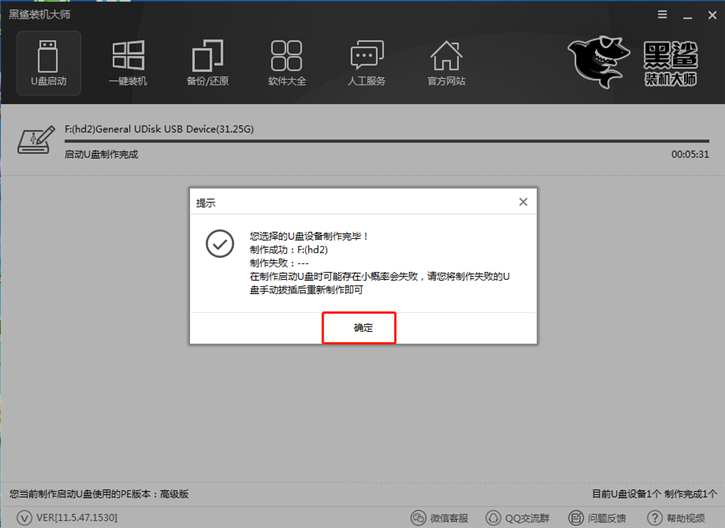
第二階段:重啟電腦設(shè)置U盤(pán)啟動(dòng)進(jìn)入PE重裝系統(tǒng)
1、將制作好的啟動(dòng)U盤(pán)插入電腦,重啟電腦在開(kāi)機(jī)時(shí)不停地按啟動(dòng)快捷鍵,在調(diào)出來(lái)的界面選擇USB的選項(xiàng)。U盤(pán)啟動(dòng)快捷鍵可以在U盤(pán)啟動(dòng)盤(pán)制作工具里面查詢(xún),或者在電腦開(kāi)機(jī)時(shí)屏幕下方會(huì)出現(xiàn)短暫的按鍵提示,帶boot對(duì)應(yīng)的按鍵既是啟動(dòng)快捷鍵。
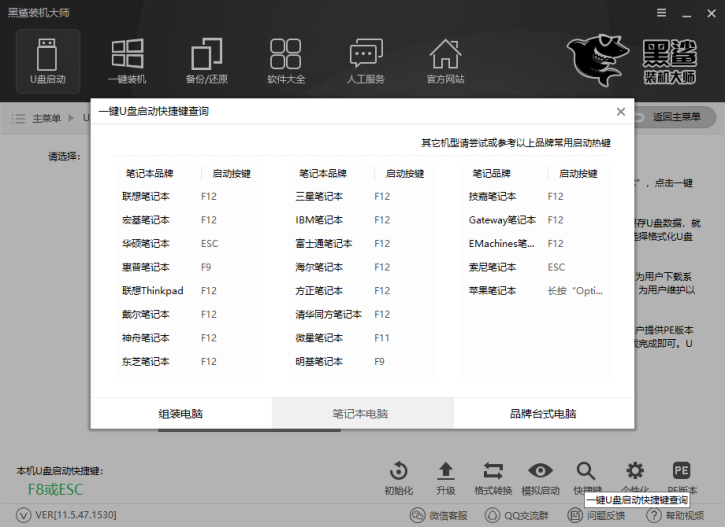
2、下面來(lái)到黑鯊PE啟動(dòng)菜單選擇界面,一般選擇【2】WindowsPE/RamPS(新機(jī)型),然后回車(chē)即可進(jìn)入黑鯊PE。
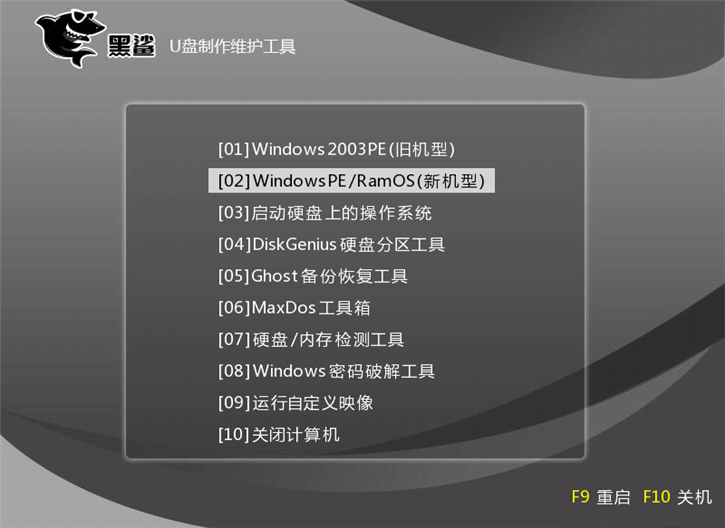
3、進(jìn)入到PE系統(tǒng)桌面后會(huì)自動(dòng)彈出黑鯊PE裝機(jī)工具,這里勾選需要安裝的Win10系統(tǒng),目標(biāo)分區(qū)選擇你的系統(tǒng)盤(pán)(一般為C盤(pán)),之后點(diǎn)擊“安裝系統(tǒng)”即可。
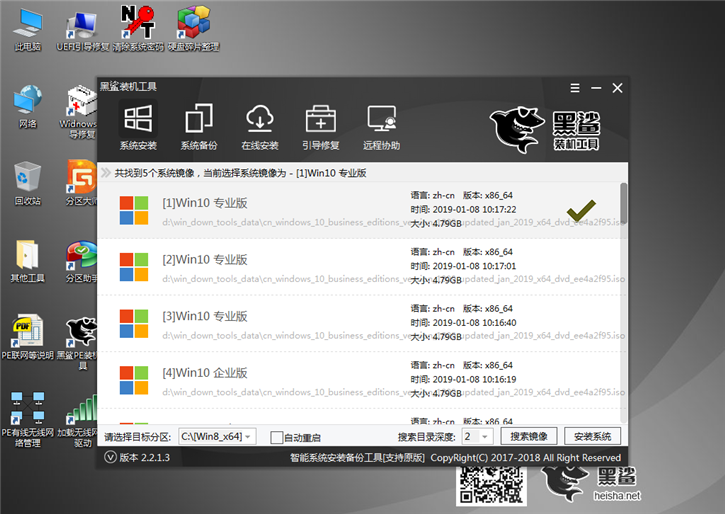
4、開(kāi)始執(zhí)行win10系統(tǒng)的安裝過(guò)程,此過(guò)程需要一段時(shí)間,請(qǐng)耐心等待。
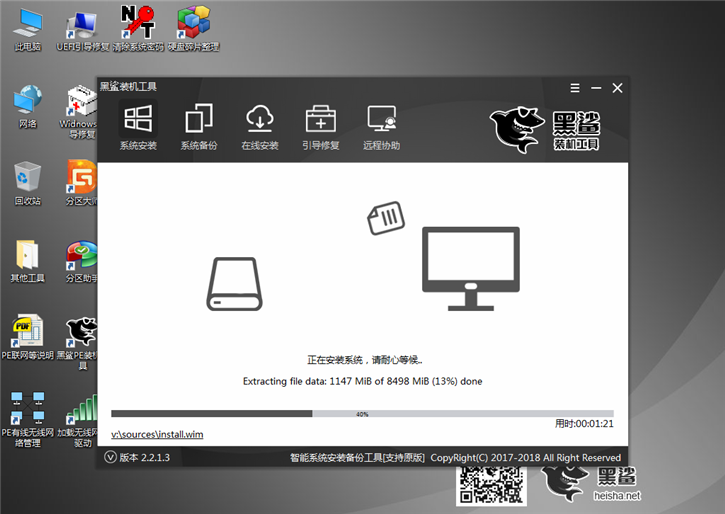
5、系統(tǒng)安裝完畢后,進(jìn)入最后的系統(tǒng)部署與驅(qū)動(dòng)安裝過(guò)程,這個(gè)步驟不用我們操作,只需耐心等待系統(tǒng)部署完成后進(jìn)入到win10系統(tǒng)桌面即可。
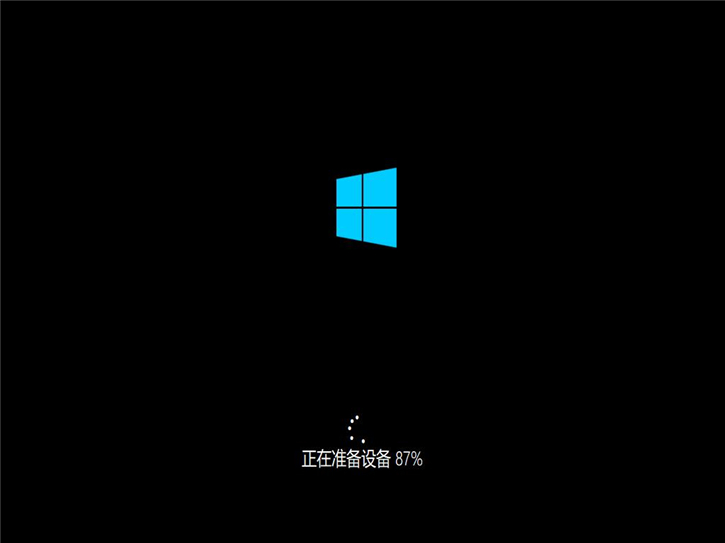
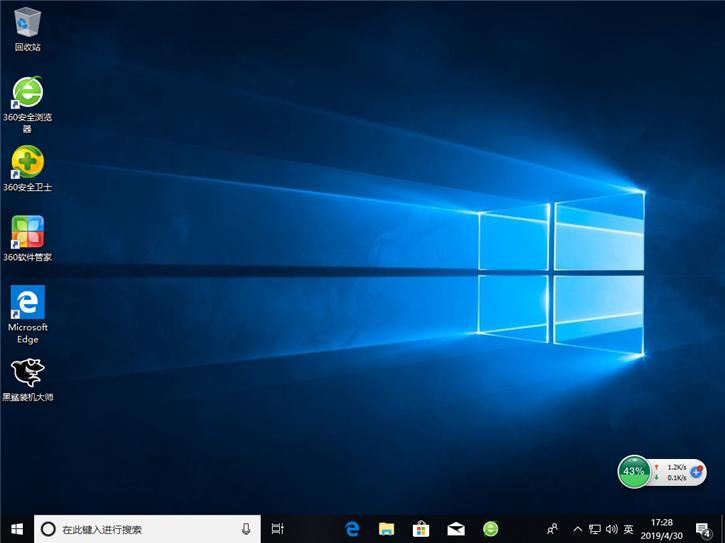
以上就是小編給大家?guī)?lái)的黑鯊U盤(pán)重裝win10系統(tǒng)的詳細(xì)步驟。想要為自己的電腦重裝win10系統(tǒng),就使用黑鯊裝機(jī)大師制作的啟動(dòng)U盤(pán)來(lái)進(jìn)行重裝,簡(jiǎn)單方便又快捷。
上一篇: 黑鯊一鍵重裝win7系統(tǒng)的圖文教程 下一篇: 教你Win7系統(tǒng)收藏夾無(wú)法展開(kāi)的解決辦法
